DOCS
インテグレーションガイド / Uptime
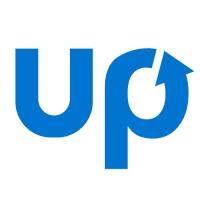
本記事は米国PagerDuty社のサイトで公開されているインテグレーションガイドをそのまま日本語に翻訳したものです。日本語環境での動作を保証するわけではありません。原文はこちらを参照してください。
Uptimeは、WebサイトとWebアプリケーションの稼働とパフォーマンスを監視する(訳注:いわゆる外形監視)サービスの中でのリーダーです。Uptimeは5大陸の異なる30カ所から1分間隔であなたのWebサイトをチェックします。
PagerDutyでの作業
-
ConfigurationメニューからServicesを選択します。
-
新しいサービスを作成する場合はServicesページで+Add New Serviceをクリックします。既存のサービスに追加する場合は、サービスの名前をクリックします。その後、Integrationsタブをクリックし、+New Integrationボタンをクリックします。
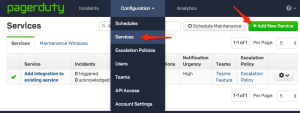
-
Integration TypeメニューからGeneric APIを選択し、Integration Nameを入力します。新しいサービスを作成する場合は、General Settingsで、新しいサービスのNameを入力します。次に、インシデント設定で、新しいサービスのEscalation Policy(エスカレーションポリシー)、Notification Urgency(通知の緊急性)、Incident Behavior(インシデントの動作)を指定します。
-
Add ServiceまたはAdd Integrationボタンをクリックして、インテグレーションを保存します。するとサービスのIntegrationsページにリダイレクトされます。
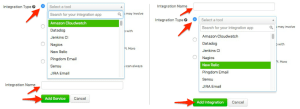
-
新しいインテグレーションのIntegration Keyをコピーします。

Uptimeでの設定
-
ダッシュボードから、Alertingを選択し、Push Notificationsをクリックしてそのメニューに移動し、New Profileをクリックして(訳注:新しいプロファイルを)作成します。
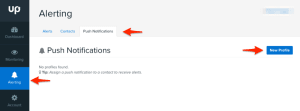
-
Provider TypeドロップダウンメニューからPagerDutyを選択し、Service API KeyフィールドにIntegration Keyを入力します。次にPagerDutyのインシデント生成のオプションとして、Uptimeの中でチェックにパスした場合のために、Auto Resolve?オプションを選びます。(オプションとして)プロファイルのAlias名を入力します。
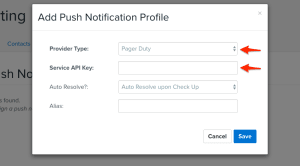
-
Contactsタブに移動して、新しい通知プロファイルを割り当てる連絡先を見つけます。 Actions列の下にある歯車のアイコンをクリックして連絡先を編集します。
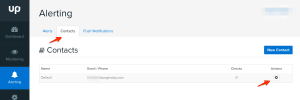
-
Edit Contactsボックスで、Push Notificationsフィールドの中に、作成したPagerDutyプロファイル名をタイプして検索し、入力します。 Saveをクリックして変更を確定します。
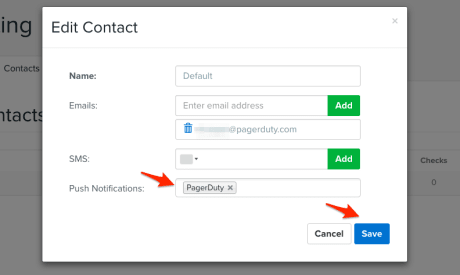
-
Monitoringセクションに移動し、既存のチェックの編集をするか、Add Checkをクリックして新規のチェックを追加します。
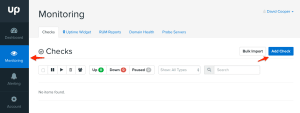
-
Edit Checksボックスで、必要に応じて設定を行い、Contactsフィールドに連絡先を追加します。Saveをクリックして変更を確定します。
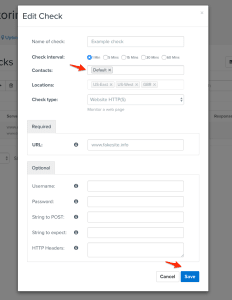
以上で、Uptimeでのチェックが失敗すると、それがPagerDutyのインシデントをトリガします。
よくある質問
Uptimeは複数のPagerDutyインテグレーションに通知できますか?
はい。 Uptimeでインシデントをトリガーしたいサービスごとに、これらのインテグレーションの手順を繰り返して設定してください。
再チェックにパスすると、UptimeはPagerDutyインシデントを解決にしますか?
はい。PagerDuty側のインシデントを自動的に解決させるためには、チェックを作成または編集するときにAuto resolve on Check Upを有効にします。

